linux_finalshell登录密码是什么密码-程序员宅基地
我们不能给自己电脑重装系统为Linux,所以通过虚拟机的形式,得到可以用的Linux系统环境,供后续学习使用。
4.29
账户用户:y 密码:123456
虚拟机名称:CentOS 7 64 位
1.远程连接linux系统
(1)掌握操作系统的图形化、命令行2种操作模式
(2)理解为什么使用命令行操作Linux系统
Linux操作系统的图形化页面不好用且不稳定
使用命令行的形式操作更加高效且稳定资源占用低
企业和开发者都选择命令行,所以我们也学习命令行
(3)掌握使用FinalShell软件连接Linux操作系统
打开命令行/终端->在桌面界面,鼠标右键,点击 open terminal
待机->直接往上滑
我们使用VMware可以得到Linux虚拟机,但是在VMware中操作Linux的命令行页面不太方便,主要是:
内容的复制、粘贴跨越VMware不方便
文件的上传、下载跨越VMware不方便
也就是和Linux系统的各类交互,跨越VMware不方便
我们可以通过第三方软件,FinalShell,远程连接到Linux操作系统之上并通过FinalShell去操作Linux系统
这样各类操作都会十分的方便。
1.安装FinalShell
使用VMware可以得到Linux虚拟机,但是在VMware中操作Linux的命令行页面不太方便,也就是和Linux系统的各类交互,跨越VMware不方便,我们可以通过第三方软件FinalShell,远程连接到Linux操作系统之上并通过FinalShell去操作Linux系统,这样各类操作都会十分的方便。
远程连接
在FinalShell中,在新标签页左边一个文件夹,点击文件夹->进入连接管理器->点击白色的文件夹->点击SSH连接(Linux)->填写内容->点击配置好的->点击接受并保存。
验证是否连接成功,在FinalShell跟VMware输入ls,看结果是否相同。
在CentOS中,查询虚拟机的IP地址,打开终端->输入命令ifconfig->查看虚拟机IP地址。(有时候Linux虚拟机开关机会导致IP地址变化,所以要会如何找到虚拟机的IP地址,后面再学习固定IP地址不发生改变)
2.掌握使用WSL获得Ubuntu系统环境
WSL:windows Subsystem for Linux,是用于Windows系统之上的Linux子系统,作用很简单,可以在Windows系统中获得Linux系统环境,并完全直连计算机硬件,无需通过虚拟机虚拟硬件。
Window10自带功能
window->应用和功能->程序和功能->启动或关闭Window功能->点击适用于 Linux 的 Windows 子系统
4.30
1.虚拟机快照
VMware虚拟机( Workstation)支持为虚拟机制作快照。
通过快照将当前虚拟机的状态保存下来,在以后可以通过快照恢复虚拟机到保存的状态。
(建议虚拟机关机)点击虚拟机,右键->快照->快照管理器->点击拍摄快照->输入信息,点击拍摄快照
若要到某个快照,直接点击->转到->出现警告->点击是即可
2.linux目录结构
Linux的目录结构是一个树型结构,windows 系统可以拥有多个盘符,如C盘、D盘,E盘
Linux没有盘符这个概念,只有一个根目录/,所有文件都在它下面
在Linux系统中,路径之间的层级关系,使用/ 来表示,
出现在开头的/表示:根目录
出现在后面的/表示:层次关系
在Windows系统中,路径之间的层级关系,使用\来表示
5.1
1.Linux命令基础
命令行: 即Linux终端(Terminal),是一种命令提示符页面。以纯“字符”的形式操作系统,可以使用各种字符化命令对系统发出操作指令。
命令:即Linux程序。一个命令就是一个Linux的程序。命令没有图形化页面,可以在命令行(终端中)提供字符化的反馈
无论是什么命令,用于什么用途,在Linux中,命令有其通用的格式:
command [-options] [parameter]
command:命令本身
options:[可选,非必填]命令的一些选项,可以通过选项控制命令的行为细节
parameter:[可选,非必填]命令的参数,多数用于命令的指向目标等
语法中的[], 表示可选的意思
2.ls命令
ls命令的作用是列出目录下的内容,语法细节如下:
ls [-a -l -h] [Linux路径]
-a -l-h 是可选的选项
-a选项,表示all的意思,即列出全部文件(包含隐藏的文件/文件夹)
-l选项,表示以列表(竖向排列)的形式展示内容,并展示更多信息
-h 表示以易于阅读的形式,列出文件大小,如K、M、G
-h选项必须要搭配-l一起使用,直接ls -lh即可
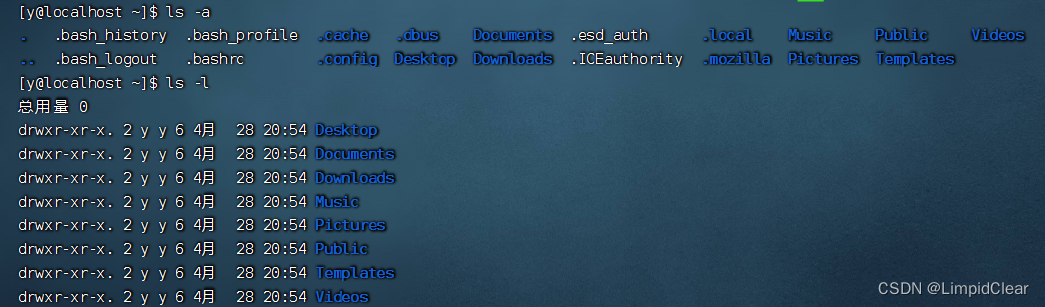
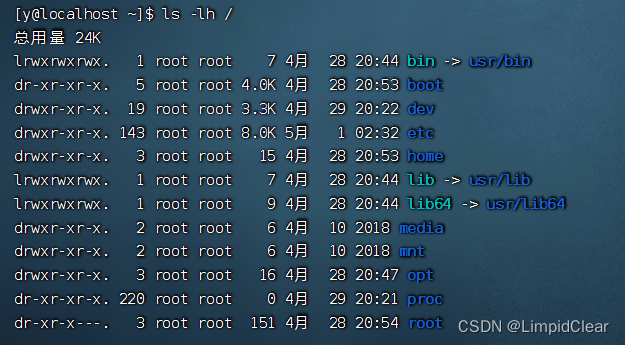
语法中的选项是可以组合使用的,比如学习的-a和-l可以组合应用
ls-l-a
Is-la
ls -al都可以
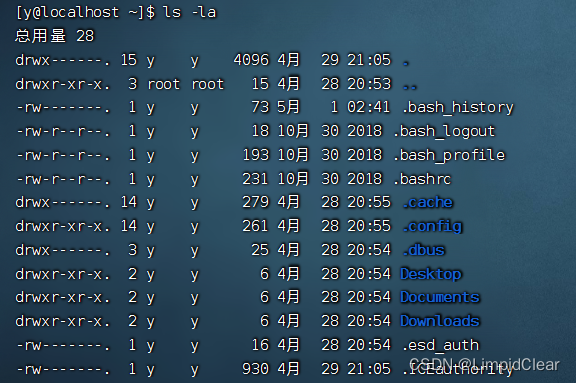
Linux路径是此命令可选的参数
当不使用选项和参数,直接使用ls命令本体,表示: 以平铺形式,列出当前工作目录(默认home目录)下的内容
每一个用户在Linux系统的专属目录。默认在/home/用户名
ls /一定要空一格,否则不存在该命令,点击home->file->computer

除了选项本身可以组合以外,选项和参数也可以一起使用
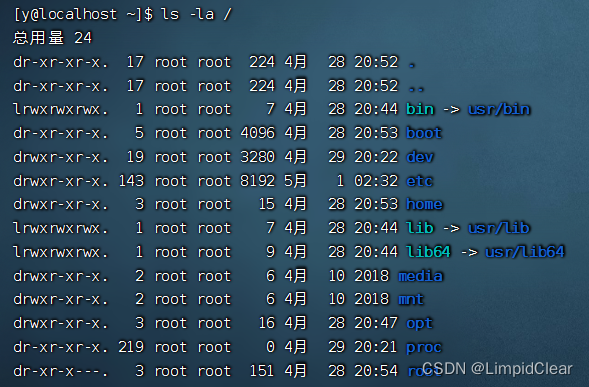
5.3
1.cd-pwd命令
当Linux终端(命令行)打开的时候,会默认以用户的HOME目录作为当前的工作目录我们可以通过cd命令,更改当前所在的工作目录。
cd命令来自英文: Change Directory
语法: cd [Linux路径]
cd命令无需选项,只有参数,表示要切换到哪个目录下
cd命令直接执行,不写参数,表示回到用户的HOME目录

通过ls来验证当前的工作目录,其实是不恰当的。
我们可以通过pwd命令,来查看当前所在的工作目录。pwd命令来自:Print work Directory
语法:pwd
pwd命令,无选项,无参数,直接输入pwd即可

2.绝对路径与相对路径
绝对路径:以根目录为起点,描述路径的一种写法,路径描述以/开头
相对路径:以当前目录为起点,描述路径的一种写法,路径描述无需以/开头

特殊路径符:
. 表示当前目录,比如 cd./Desktop 表示切换到当前目录下的Desktop目录内,和cd Desktop效果一致
.. 表示上一级目录,比如:cd .. 即可切换到上一级目录,cd ../.. 切换到上二级的目录
~ 表示HOME目录,比如: cd~ 即可切换到HOME目录或cd~/Desktop,切换到HOME内的Desktop目录

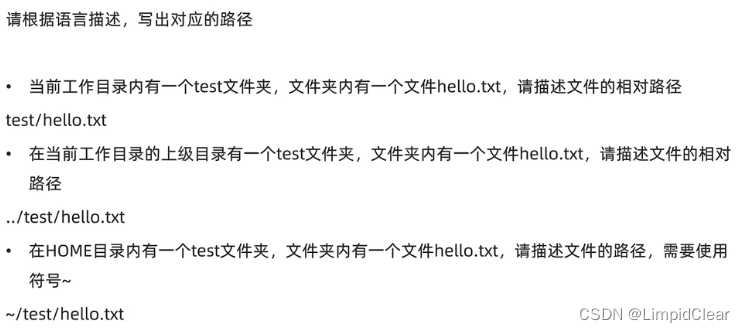
3.mkdir命令
通过mkdir命令可以创建新的目录(文件夹)
mkdir来自英文:Make Directory
语法: mkdir [-p] Linux路径
参数必填,表示Linux路径,即要创建的文件夹的路径,相对路径或绝对路径均可.
-p选项可选,表示自动创建不存在的父目录,适用于创建连续多层级的目录

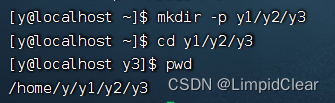
注意︰创建文件夹需要修改权限﹐请确保操作均在HOME目录内,不要在HOME外操作涉及到权限问题,HOME外无法成功
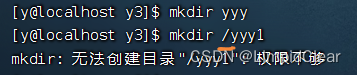
4.touch命令
可以通过touch命令创建文件
语法:touch Linux路径
touch命令无选项,参数必填,表示要创建的文件路径,相对、绝对、特殊路径符均可以使用

ctrl+l:清空finalShell的命令行
5.cat命令
准备好文件内容后,可以通过cat查看内容。
语法:cat Linux路径
cat同样没有选项,只有必填参数,参数表示:被查看的文件路径,相对、绝对、特殊路径符都可以使用
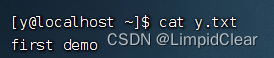
6.more命令
more命令同样可以查看文件内容,同cat不同的是cat是直接将内容全部显示出来
more支持翻页,如果文件内容过多,可以一页页的展示
语法:more Linux路径
同样没有选项,只有必填参数,参数表示:被查看的文件路径,相对、绝对、特殊路径符都可以使用
在查看的过程中,通过空格翻页,通过q退出查看

5.7
1.cp-mv-rm
cp命令可以用于复制文件\文件夹,cp命令来自英文单词:copy
语法: cp [-r] 参数1参数2
-r选项,可选,用于复制文件夹使用,表示递归
参数1,Linux路径,表示被复制的文件或文件夹
参数2,Linux路径,表示要复制去的地方
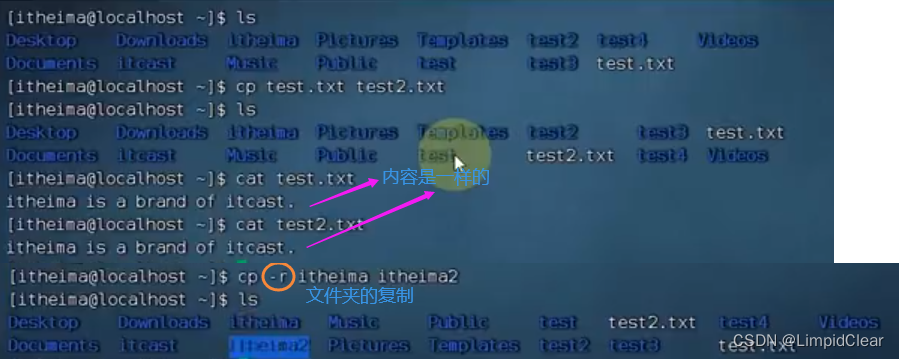
mv命令可以用于移动文件\文件夹,mv命令来自英文单词:move
语法: mv 参数1 参数2
参数1 ,Linux路径,表示被移动的文件或文件夹
参数2,Linux路径,表示要移动去的地方,如果目标不存在,则进行改名,确保目标存在

rm命令可用于删除文件、文件夹
rm命令来自英文单词:remove
语法: rm [-r -f] 参数1参数2 ......参数N
同cp命令一样,-r选项用于删除文件夹
-f表示force,强制删除(不会弹出提示确认信息)
普通用户删除内容不会弹出提示,只有root管理员用户删除内容会有提示
所以一般普通用户用不到-f选项
参数1、参数2、......、参数N表示要删除的文件或文件夹路径,按照空格隔开
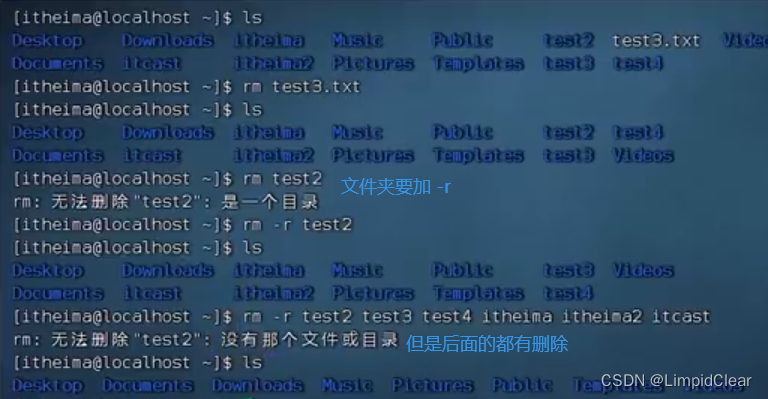
rm命令支持通配符*,用来做模糊匹配
符号*表示通配符,即匹配任意内容(包含空),示例:
test*,表示匹配任何以test开头的内容
*test,表示匹配任何以test结尾的内容
*test*,表示匹配任何包含test的内容
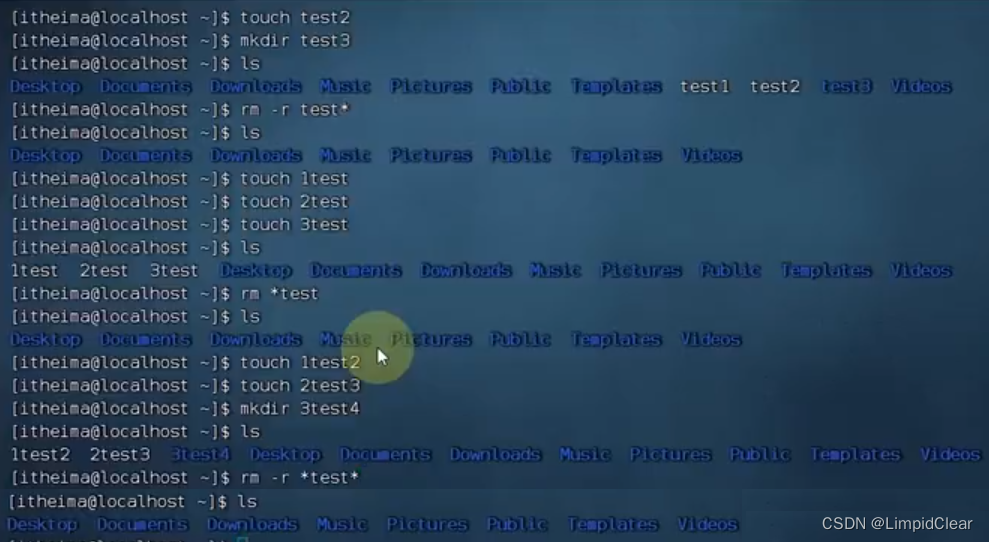
-f
可以通过su - root,并输入密码123456(和普通用户默认一样)临时切换到root用户体验
通过输入exit命令,退回普通用户(临时用root,用完记得退出,不要一直用)
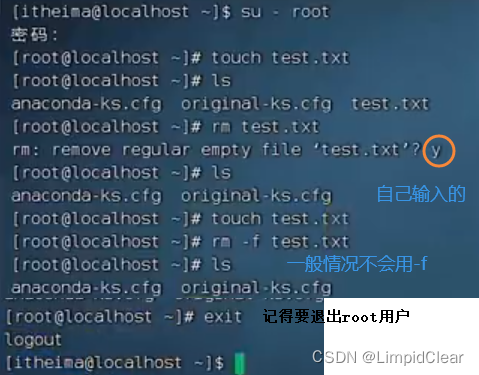
2.which-find
我们可以通过which命令,查看所使用的一系列命令的程序文件存放在哪里
语法:which要查找的命令
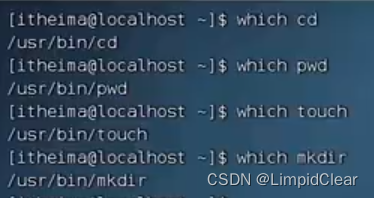
同样,在Linux系统中,我们可以通过find命令去搜索指定的文件。
语法: find 起始路径 -name "被查找文件名"
为了确保后续演示,拥有最大的权限,可以在整个系统完成搜索我们可以切换到root用户以获得管理员权限,详见-f切换到root用户体验

根据语法: find 起始路径 -name "被查找文件名"
被查找文件名,支持使用通配符*来做模糊查询
·符号*表示通配符,即匹配任意内容(包含空),示例:
test*,表示匹配任何以test开头的内容
*test,表示匹配任何以test结尾的内容
*test*,表示匹配任何包含test的内容
基于通配符的含义,可以结合find命令做文件的模糊查询
![]()
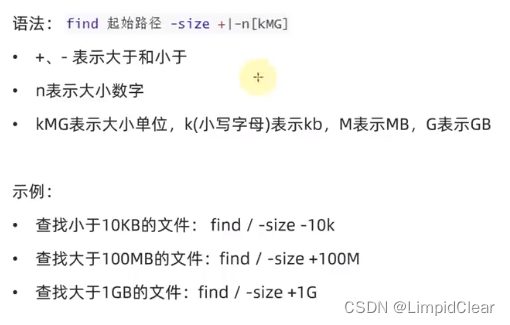

3.grep-wc
可以通过grep命令,从文件中通过关键字过滤文件行
语法:grep [-n]关键字文件路径
选项-n,可选,表示在结果中显示匹配的行的行号。
参数,关键字,必填,表示过滤的关键字,带有空格或其它特殊符号,建议使用””将关键字包围起来。
参数,文件路径,必填,表示要过滤内容的文件路径,可作为内容输入端口

可以通过wc命令统计文件的行数、单词数量等
语法:wc [-c -m -1 -w]文件路径
选项,-c,统计bytes数量
选项,-m,统计字符数量
选项,-l,统计行数
选项,-w,统计单词数量

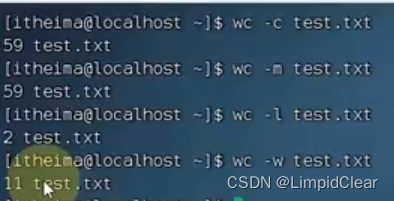
管道符:|
管道符的含义是:将管道符左边命令的结果,作为右边命令的输入

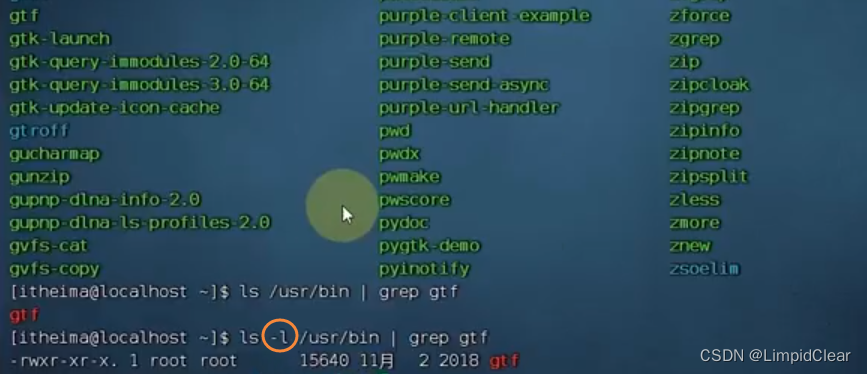

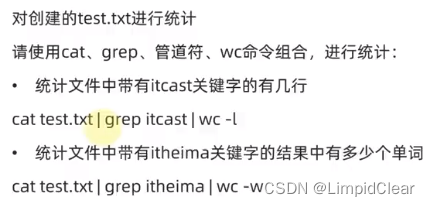
4.echo-tail
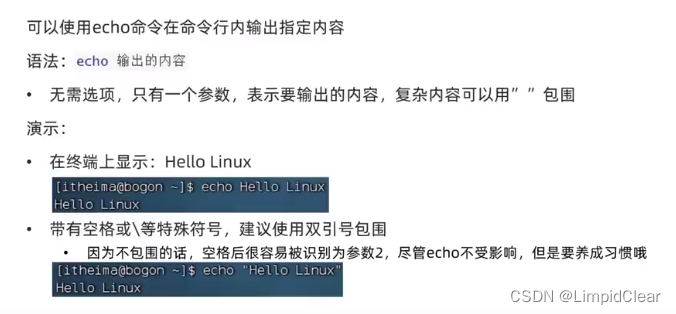

冲顶幸福>和>>
>,将左侧命令的结果,覆盖写入到符号右侧指定的文件中
>>,将左侧命令的结果,追加写入到符号右侧指定的文件中

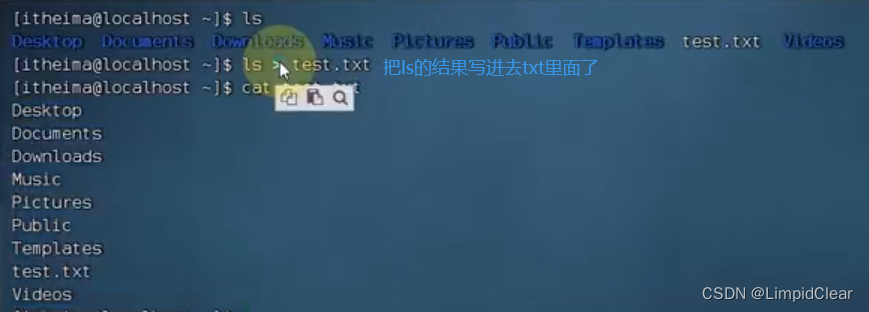
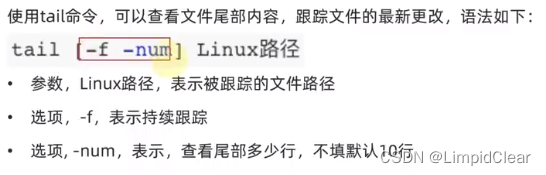

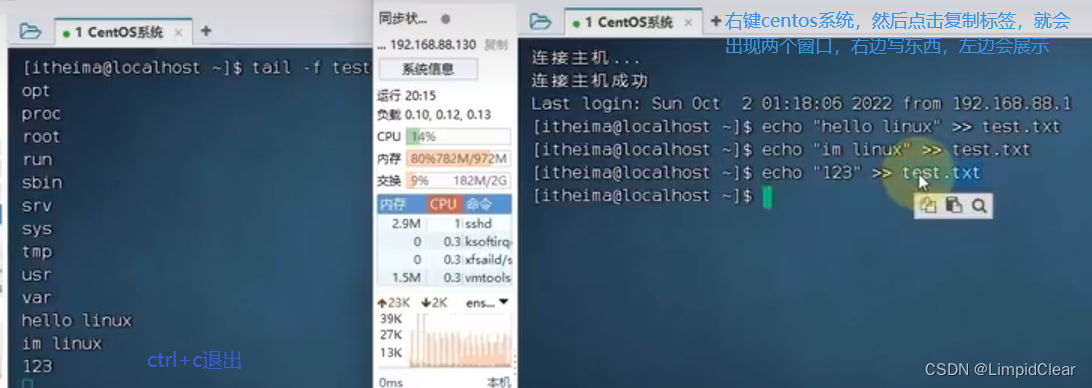
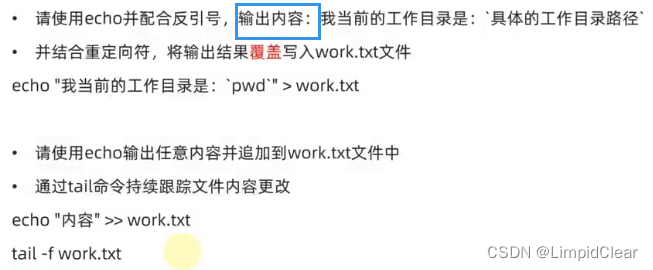
5.8
1.vi编辑器
通过vi/vim命令编辑文件,会打开一个新的窗口,此时这个窗口就是∶命令模式窗口命令模式是vi编辑器的入口和出口,如右图
进入vi编辑器会进入命令模式
通过命令模式输入键盘指令,可以进入输入模式
输入模式需要退回到命令模式,然后通过命令可以进入底线命令模式

快速体验:
1.使用: vim hello.txt,编辑一个新文件,执行后进入的是命令模式
2.在命令模式内,按键盘i,进入输入模式
3.在输入模式内输入:yyyyy
4.输入完成后,按esc回退会命令模式
5.在命令模式内,按键盘∶ 冒号键,进入底线命令模式
6.在底线命令内输入:wq,保存文件并退出vi编辑器

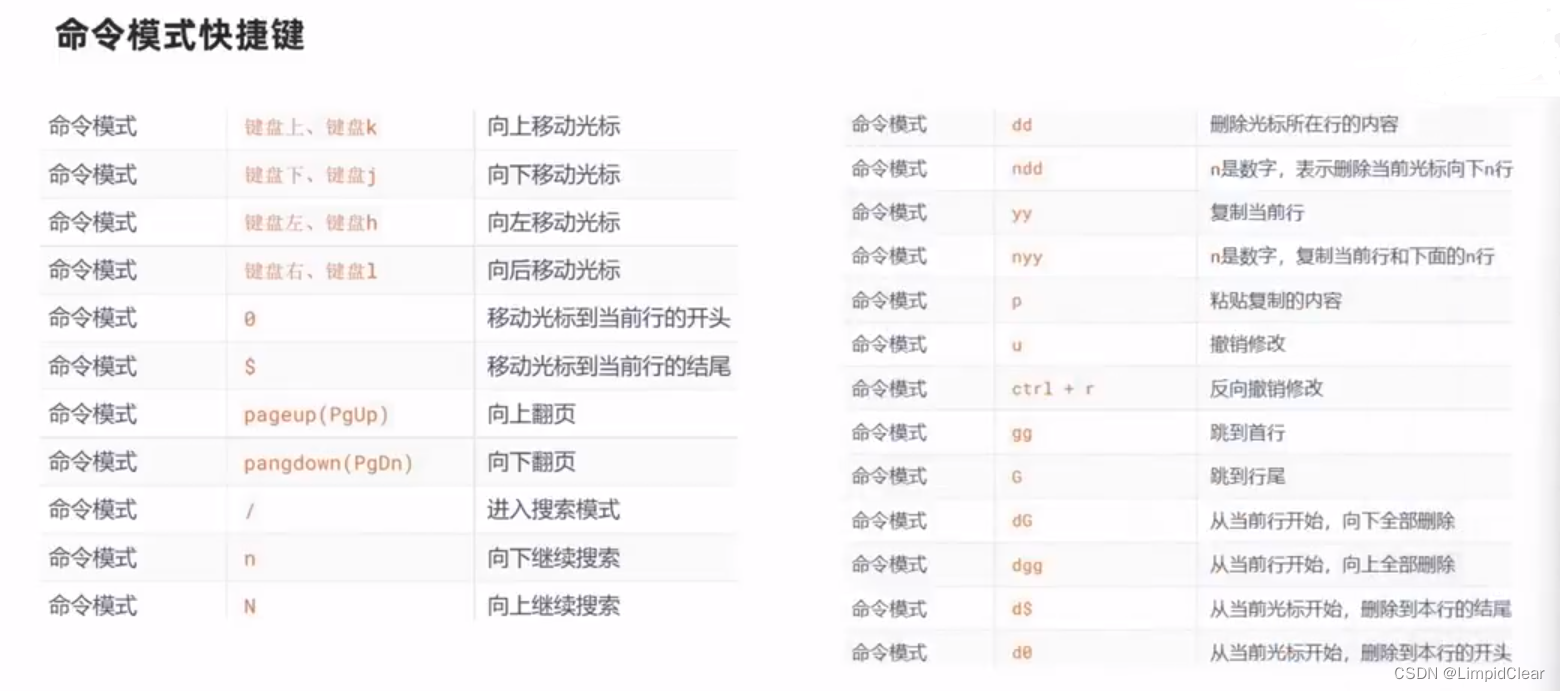
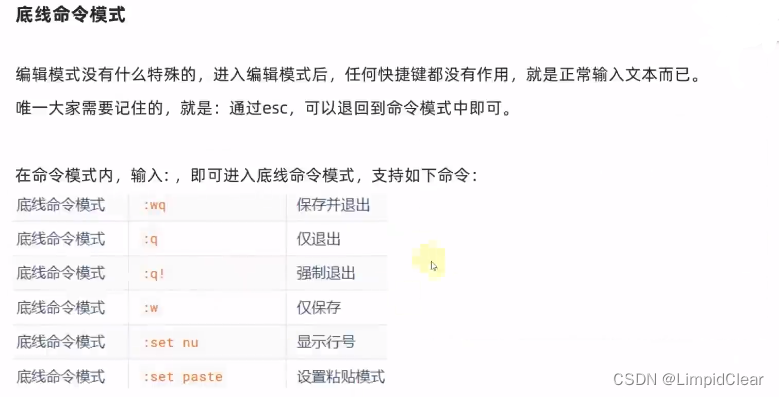
5.9
1.root用户(超级管理员)
无论是windows、MacOs、Linux均采用多用户的管理模式进行权限管理
在Linux系统中,拥有最大权限的账户名为: root(超级管理员)
su命令就是用于账户切换的系统命令,其来源英文单词tSwitch User
语法: su[-][用户名]
·-符号是可选的,表示是否在切换用户后加载环境变量,建议带上
参数:用户名,表示要切换的用户,用户名也可以省略,省略表示切换到root
切换用户后,可以通过exit命令退回上一个用户,也可以使用快捷键: ctrl + d
使用普通用户,切换到其它用户需要输入密码,如切换到root用户
使用root用户切换到其它用户,无需密码,可以直接切换

在我们得知root密码的时候,可以通过su命令切换到root得到最大权限。但是我们不建议长期使用root用户,避免带来系统损坏。
我们可以使用sudo命令,为普通的命令授权,临时以root身份执行。
语法:sudo其它命令
在其它命令之前,带上sudo,即可为这一条命令临时赋予root授权
但是并不是所有的用户,都有权利使用sudo,我们需要为普通用户配置sudo认证
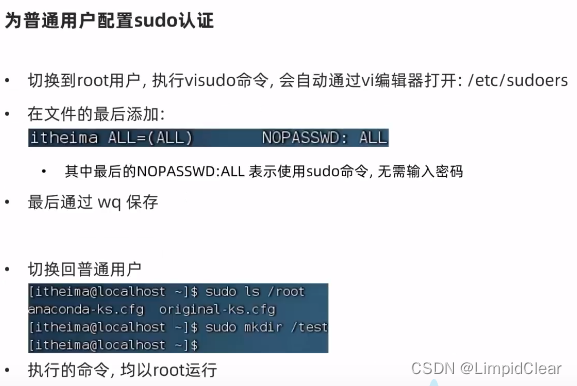

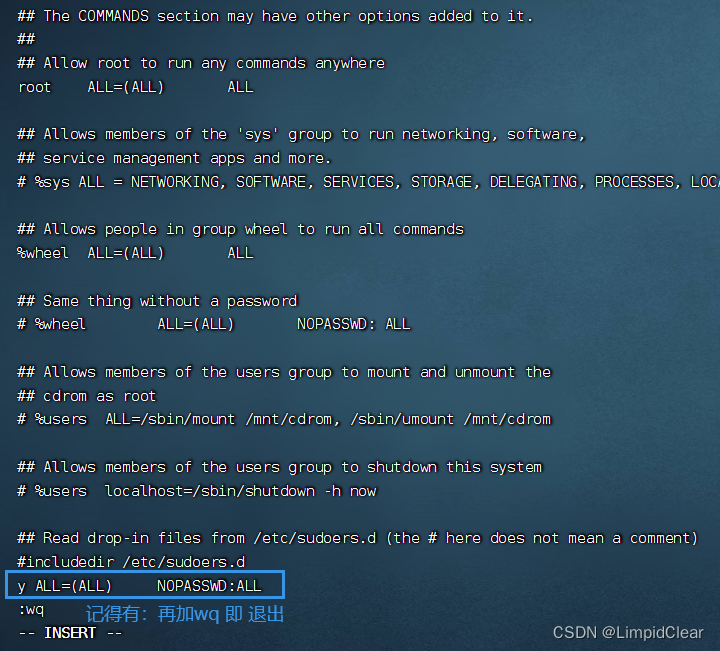
后面的流程要去快速体验上面的流程继续操作

5.11
1.用户and用户组
用户组操作
以下命令需root用户执行
创建用户组
groupadd 用户组名
删除用户组
groupdel用户组名

用户管理
以下命令需root用户执行
创建用户
useradd[-g -d] 用户名
选项:-g指定用户的组,不指定-g,会创建同名组并自动加入,指定-g需要组已经存在,如已存在同名组,必须使用-g
选项:-d指定用户HOME路径,不指定,HOME目录默认在: /home/用户名删除用户
userdel[-r] 用户名
选项:-r,删除用户的HOME目录,不使用-r,删除用户时,HOME目录保留
查看用户所属组
id [用户名]
参数:用户名,被查看的用户,如果不提供则查看自身

修改用户所属组
usermod -aG用户组用户名,将指定用户加入指定用户组
getent
使用getent命令,可以查看当前系统中有哪些用户
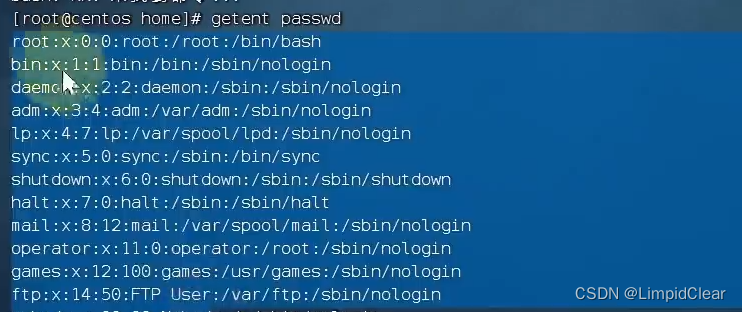
共有7份信息,分别是:
用户名:密码(x):用户ID:组ID:描述信息(无用):HOME目录:执行终端(默认bash)
使用getent命令,同样可以查看当前系统中有哪些用户组
语法:getent group

包含3份信息,组名称:组认证(显示为x):组ID
Linux用户管理模式
Linux可以支持多用户、多用户组、用户加入多个组
Linux权限管控的单元是用户级别和用户组级别
用户、用户组相关管理命令
groupadd添加组、groupdel删除组
useradd添加用户、userdel删除用户
usermod修改用户组、id命令查看用户信息
getent passwd查看系统全部用户信息
getent group查看系统全部组信息
5.15
ubuntu安装成功,跟linux的密码也是一样的

查看权限控制信息
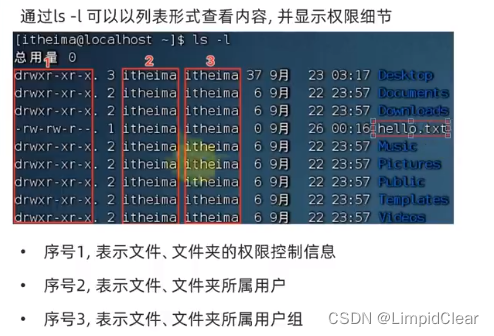

r表示读权限
w表示写权限
x表示执行权限
针对文件文件夹的不同,rwx的含义有细微差别。
针对文件可以查看文件内容
针对文件夹,可以查看文件夹内容,如ls命令w,
针对文件表示可以修改此文件
针对文件夹,可以在文件夹内: 创建、删除、改名等操作
x,针对文件表示可以将文件作为程序执行
针对文件夹,表示可以更改工作目录到此文件夹,即cd进入
5.16
1.chmod命令
我们可以使用chmod命令,修改文件、文件夹的权限信息。
注意,只有文件、文件夹的所属用户或root用户可以修改。
语法: chmod [-R]权限 文件或文件夹
选项:-R,对文件夹内的全部内容应用同样的操作

除此之外,还有快捷写法:chmod 751 hello.txt
将hello.txt的权限修改为751
2.chown命令
使用chown命令,可以修改文件、文件夹的所属用户和用户组
普通用户无法修改所属为其它用户或组,所以此命令只适用于root用户执行
语法: chown [-R] [用户][:][用户组] 文件或文件夹
选项,-R同chmod,对文件夹内全部内容应用相同规则
选项,用户,修改所属用户
选项,用户组,修改所属用户组
用于分隔用户和用户组
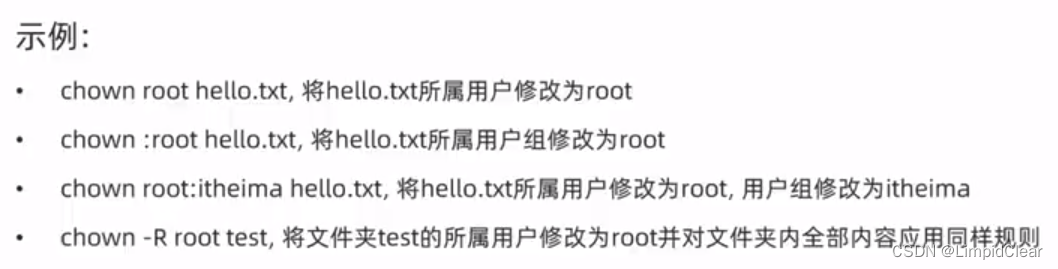
3.快捷键
ctrl+c强制停止
Linux某些程序的运行,如果想要强制停止它,可以使用快捷键ctrl+c
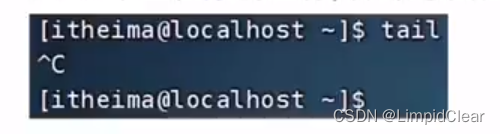
命令输入错误,也可以通过快捷键ctrl+ c退出当前输入,重新输入

ctrl+d退出或登出
可以通过快捷键:ctrl+d,退出账户的登录

或者退出某些特定程序的专属页面(退出python)
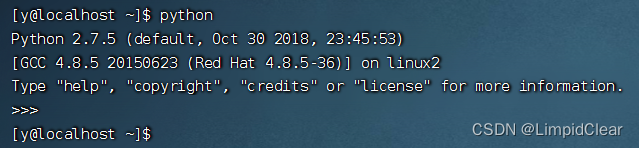
历史命令搜索
可以通过history命令,查看历史输入过的命令
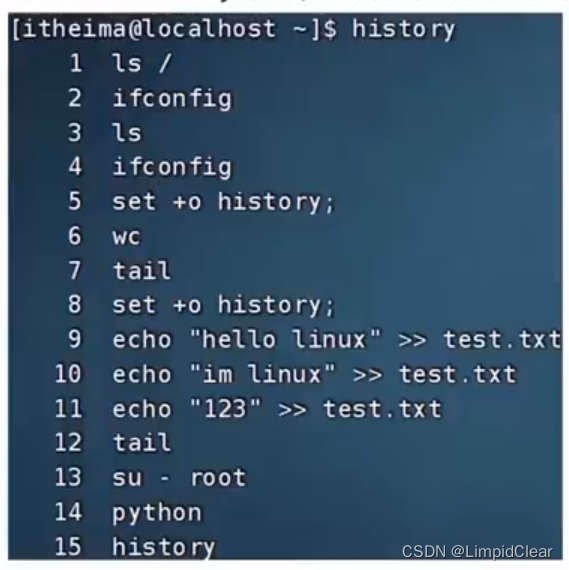
可以通过快捷键ctrl+r,输入内容去匹配历史命令
如果搜索到的内容是你需要的,那么
回车键可以直接执行
键盘左右键,可以得到此命令(不执行)
光标移动快捷键
ctrl+a,跳到命令开头
ctrl+e,跳到命令结尾
ctrl+键盘左键,向左跳一个单词
ctrl+键盘右键,向右跳一个单词
清屏
通过快捷键ctrl+l可以清空终端内容
或通过命令clear得到同样效果
4.软件安装
yum命令
yum:RPM包软件管理器,用于自动化安装配置Linux软件,并可以自动解决依赖问题。
语法: yum [-y][install remove I search] 软件名称
选项:-y,自动确认,无需手动确认安装或卸载过程
install: 安装
remove:卸载
search: 搜索
yum命令需要root权限哦,可以su切换到root, 或使用sudo提权。yum命令需要联网

apt命令- 扩展
前面学习的各类Linux命令,都是通用的。但是软件安装,CentOS系统和Ubuntu是使用不同的包管理器。
CentoS使用yum管理器,Ubuntu使用apt(CentOs: .rpm,yum Ubuntu: .deb,apt)
管理器通过前面学习的WSL环境,我们可以得到Ubuntu运行环境。
语法:apt [-y] [install [ remove search] 软件名称
用法和yum一致,同样需要root权限
apt install wget,安装wget
aptremove wget,移除wget
apt search wget,搜索wget

5.17
1.systemctl命令控制软件启动或关闭
Linux系统很多软件(内置或第三方)均支持使用systemctl命令控制:启动停止开机自启
能够被systemctl管理的软件,一般也称之为:服务
语法: systemctl start stop status enablel disable 服务名
start 启动 stop关闭 status查看状态
enable开启开机自启 disable关闭开机自启
系统内置的服务比较多,比如:
NetworkManager,主网络服务
network副网络服务
firewalld,防火墙服务
sshd,ssh服务(Finalshell远程登录Linux使用的就是这个服务)
除了内置的服务以外部分第三方软件安装后也可以以systemctl进行控制.
yum install-y ntp,安装ntp软件可以通过ntpd服务名,配合systemctl进行控制
yum install-y httpd,安装apache服务器软件可以通过httpd服务名,配合systemctl进行控制
部分软件安装后没有自动集成到systemctl中,我们可以手动添加。


![]()

2.掌握ln命令创建软链接
在系统中创建软链接,可以将文件、文件夹链接到其它位置类似windows系统中的《快捷方式》
语法: In -s 参数1参数2
-s选项:创建软连接
参数1:被链接的文件或文件夹
参数2:要链接去的目的地

5.26
1.日期和时区
通过date命令可以在命令行中查看系统的时间
语法:
date [-d] [+格式化字符串]
-d 按照给定的字符串显示日期,一般用于日期计算
格式化字符串:通过特定的字符串标记,来控制显示的日期格式
%Y年
%y年份后两位数字(00-99)
%m 月份(01-12)
%d日(01-31)
%H 小时(00-23)
%M 分钟(00-59)
%S 秒(00-60)
%s 自 1970-01-01 000000 UTC 到现在的秒数
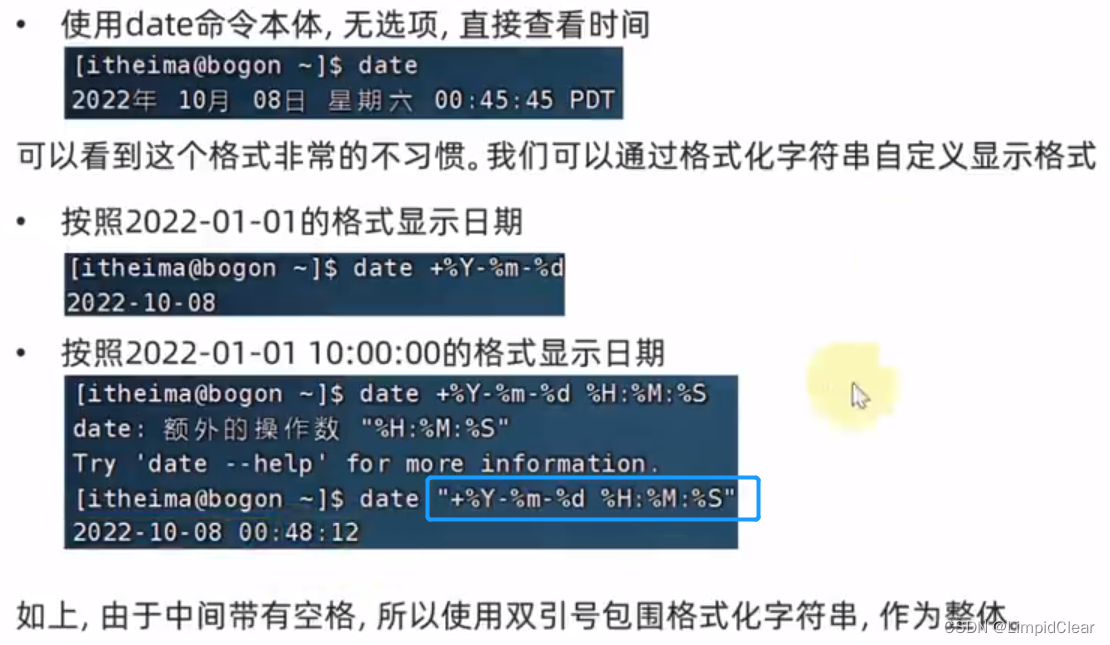
-d选项,可以按照给定的字符串显示日期,一般用于日期计算

修改时间


ntp程序
我们可以通过ntp程序自动校准系统时间安装ntp:yum-y install ntp
启动并设置开机自启:
systemctl start ntpd
systemctl enable ntpd
当ntpd启动后会定期的帮助我们联网校准系统的时间
也可以手动校准(需root权限):ntpdate -u ntp.aliyun.com
通过阿里云提供的服务网址配合ntpdate(安装ntp后会附带这个命令)命令自动校准
2.IP地址和主机名
可以通过命令: ifconfiq,查看本机的ip地址,如无法使用ifconfig命令,可以安装: yum -y install net-tools
修改主机名
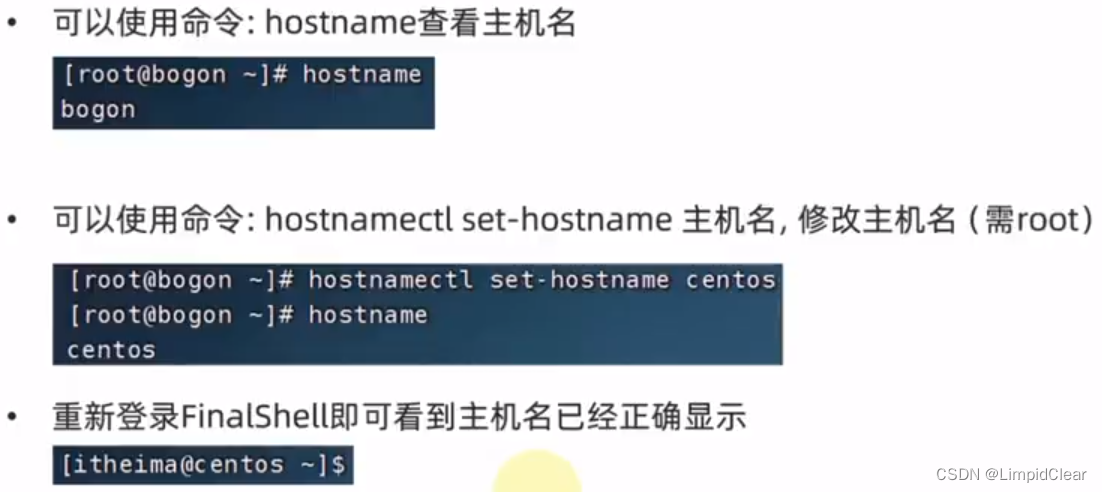
配置主机名映射
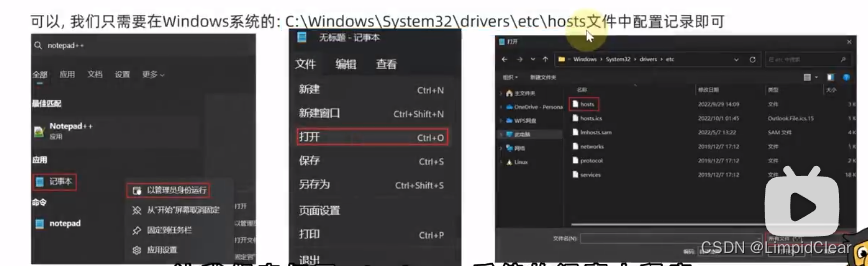
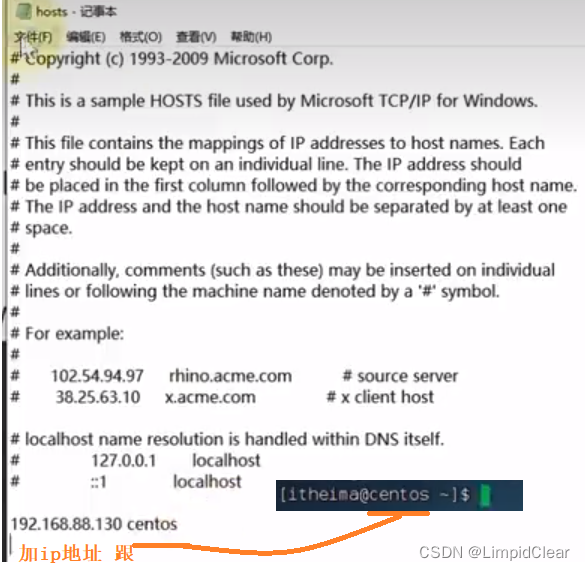
配置linux固定ip地址
配置固定IP需要2个大步骤:
1.在VMware Workstation(或Fusion)中配置IP地址网关和网段(IP地址的范围)
2.在Linux系统中手动修改配置文件
5.27
1.网络请求和下载
掌握使用ping命令检查服务器是否可联通
掌握使用wget命令下载文件
掌握使用curl命令发起网络请求
ping命令
可以通过ping命令,检查指定的网络服务器是否是可联通状态
语法: ping [-c num] ip或主机名
选项:-c,检查的次数,不使用-c选项,将无限次数持续检查
参数:ip或主机名,被检查的服务器的ip地址或主机名地址
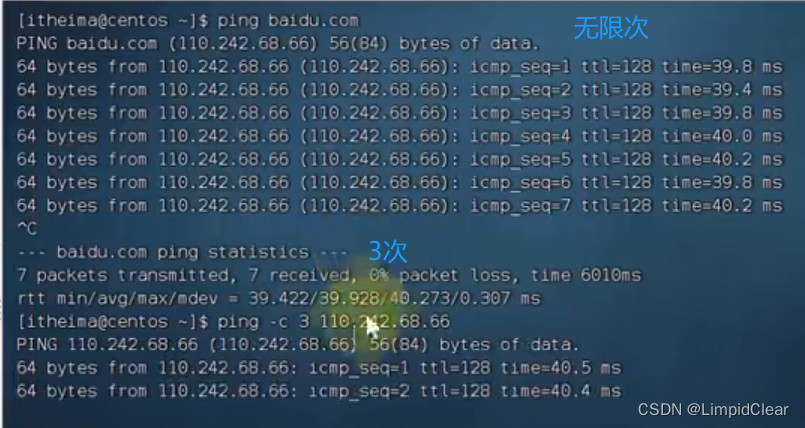
wget命令
wget是非交互式的文件下载器,可以在命令行内下载网络文件
语法: wget [-b] url
选项:-b,可选,后台下载,会将日志写入到当前工作目录的wget-log文件,不使用-b就是前台下载
参数:url,下载链接
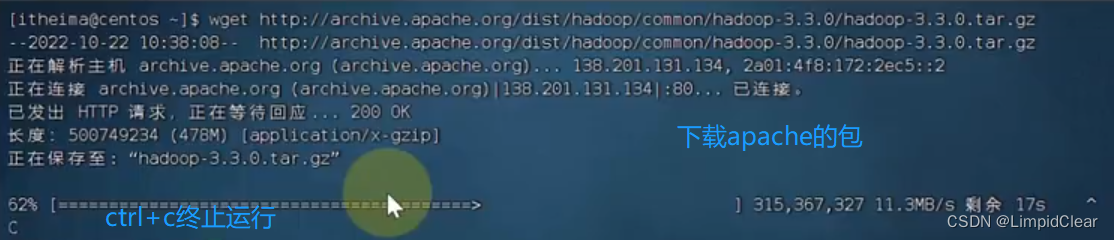
用ls展示,会存在这个文件,虽然下载不成功,用rm
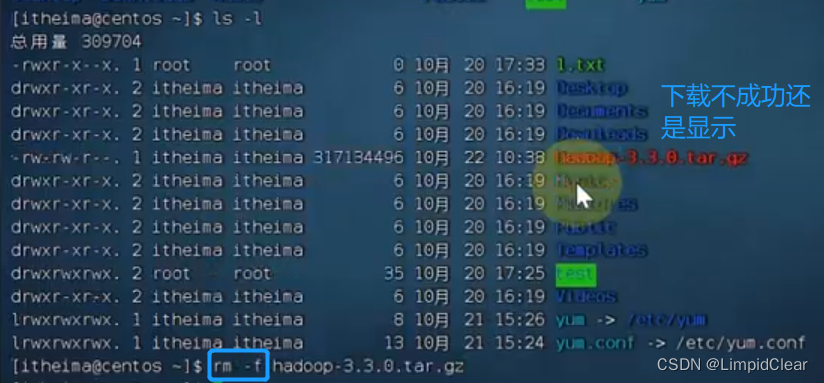



curl可以发送http网络请求,可用于:下载文件获取信息等
语法: curl [-O] url
选项:-O,用于下载文件,当url是下载链接时,可以使用此选项保存文件
参数: url要发起请求的网络地址

5.29
1.查看端口占用
可以通过Linux命令去查看端口的占用情况
使用nmap命令,安装nmap yum -y install nmap
yum用不了:解决方法linux中yum install 命令无效_lx_Frolf的博客-程序员宅基地
有一大原因是因为gateway英文单词输错了,在我固定IP地址的时候写错的。
语法:nmap被查看的IP地址
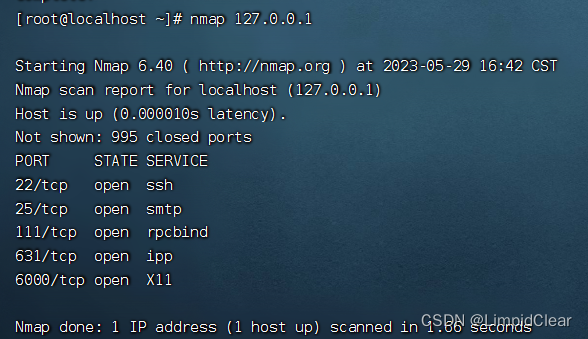
可以通过netstat命令,查看指定端口的占用情况
语法:netstat -anp | grep 端口号,安装etstat: yum -y install net-tools


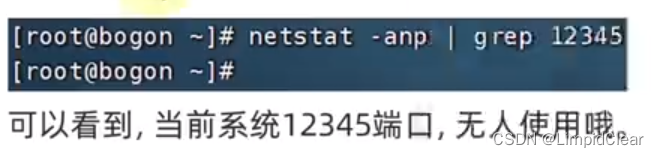
端口的划分
公认端口:1~1023,用于系统内置或常用知名软件绑定使用
注册端口:1024~49151,用于松散绑定使用(用户自定义)
动态端口:49152~65535用于临时使用(多用于出口)
2.进程管理
可以通过ps命令查看Linux系统中的进程信息语法: ps [-e -f]
选项:-e,显示出全部的进程
选项:-f以完全格式化的形式展示信息(展示全部信息)
一般来说,固定用法就是:ps -ef 列出全部进程的全部信息
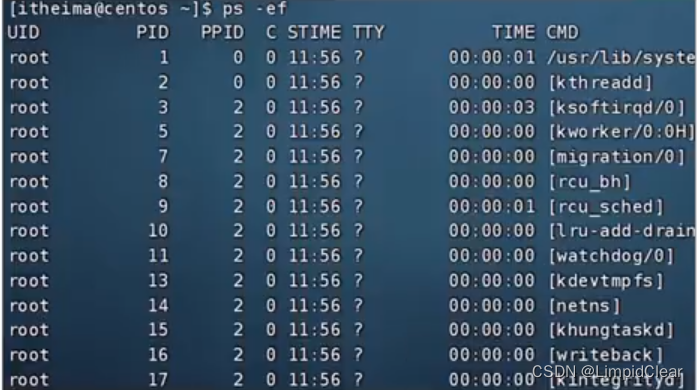
从左到右分别是
LID :进程所属的用户ID
PID :进程的进程号D
PPID : 进程的父D(启动此进程的其它进程 )
C:此进程的CPU占用率《百分比 )
STIME: 进程的启动时间
TTY : 启动此进程的终端序号,如显示?,表示非终端启动
TIME :进程占用CPU的时间
CMD: 进程对应的名称或启动路径或启动命令
查看指定进程
在FinalShell中,执行命令: tail,可以看到,此命令一直阻塞在那里在Finalshell中,
复制一个标签页,执行:ps-ef 找出tail这个程序的进程信息
问题:是否会发现,列出的信息太多,无法准确的找到或很麻烦怎么办?
我们可以使用管道符配合grep来进行过滤,如:ps-ef l grep tail,即可准确的找到tail命令的信息


关闭进程
在Windows系统中,可以通过任务管理器选择进程后,点击结束进程从而关闭它同样,在Linux中,可以通过kill命令关闭进程语法: kill [-9] 进程ID
选项:-9,表示强制关闭进程。不使用此选项会向进程发送信号要求其关闭,但是否关闭看进程自身的处理机制
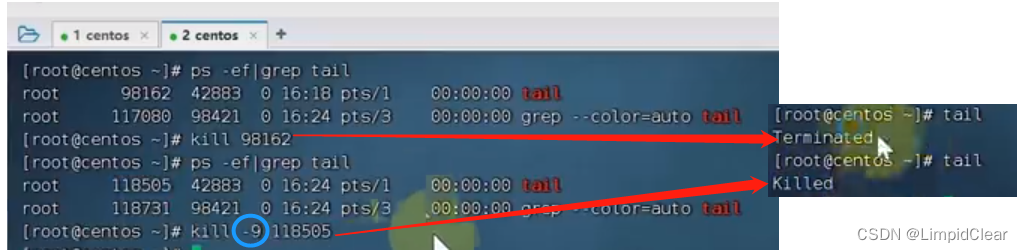
5.30
1.查看系统资源占用
可以通过top命令查看CPU、内存使用情况,类似windows的任务管理器默认每5秒刷新一次,语法:直接输入top即可,按g或ctrl + c退出
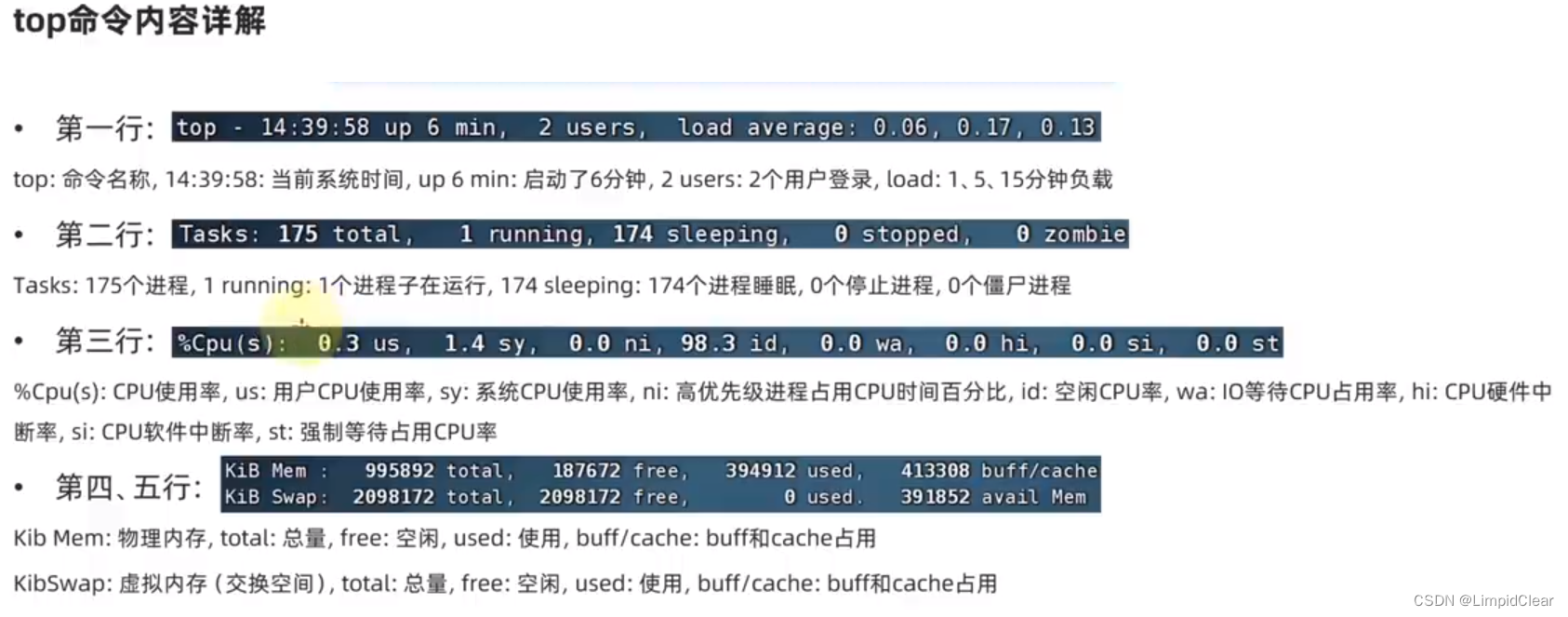
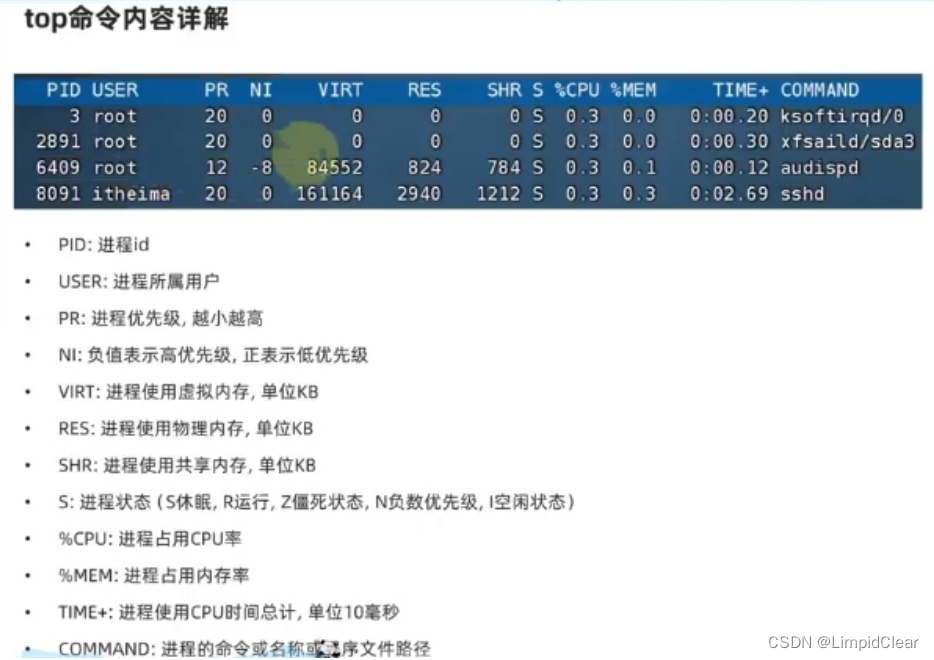
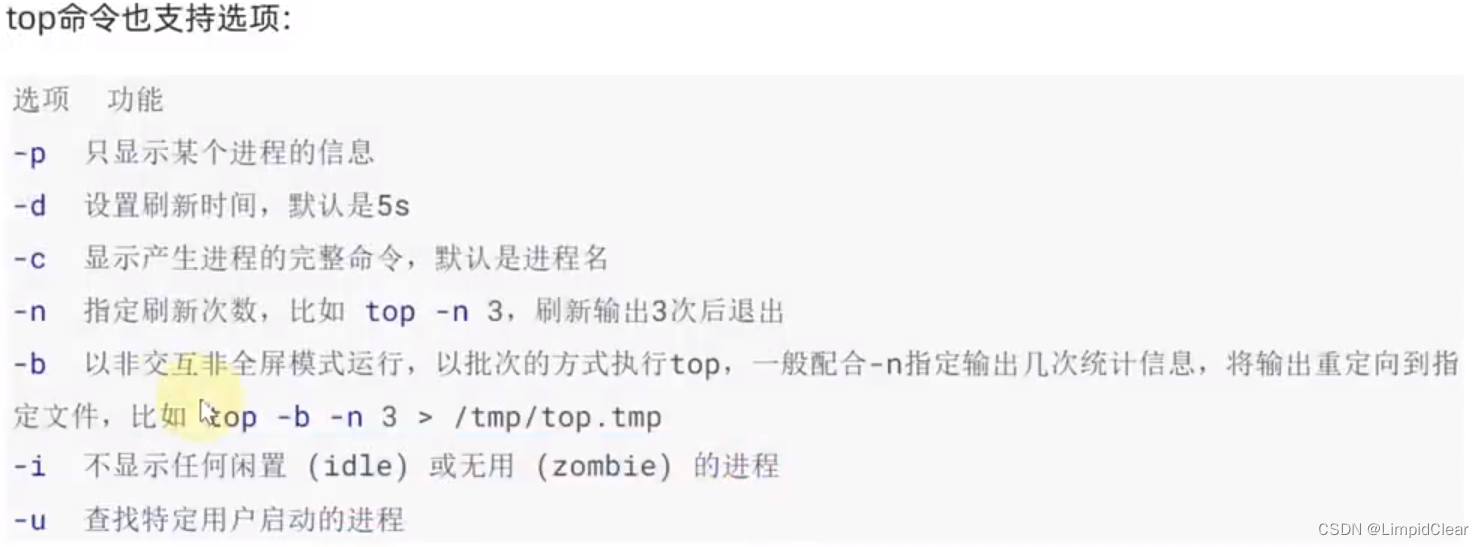


磁盘信息监控
使用df命令,可以查看硬盘的使用情况
语法:df [-h]
选项:-h,以更加人性化的单位显示
磁盘信息监控
可以使用iostat查看CPU、磁盘的相关信息
语法: iostat[-x][num1][num2]
选项:-x,显示更多信息
num1:数字,刷新间隔,num2:数字,刷新几次

网络状态监控
可以使用sar命令查看网络的相关统计(sar命令非常复杂,这里仅简单用于统计网络)
语法:sar-n DEV num1 num2
选项:-n,查看网络DEV表示查看网络接口
num1:刷新间隔(不填就查看一次结束)num2:查看次数(不填无限次数)

总结:
top命令查看CPU、内存使用情况,使用df命令可以查看磁盘使用率,使用iostat可以查看磁盘速率等信息,使用sar-n DEV命令可以查看网络情况
3.环境变量
自行设置环境变量
Linux环境变量可以用户自行设置,其中分为:
临时设置,语法:export 变量名=变量值
通过$符号,可以取出环境变量的值
通过env命令可以查看当前系统配置的环境变量信息

永久生效
针对当前用户生效,配置在当前用户的~/bashrc文件中
针对所有用户生效,配置在系统的/etc/profile文件中
并通过语法:source 配置文件,进行立刻生效,或重新登录FinalShell生效
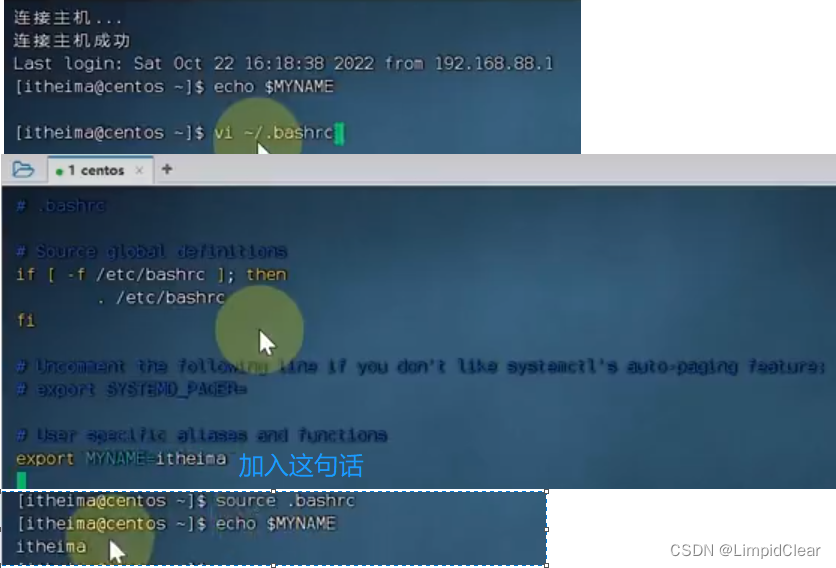 4.rz、Sz命令
4.rz、Sz命令
除了通过FinalShell的下方窗体进行文件的传输以外,也可以通过rz、sz命令进行文件传输
rz、sz命令需要安装,可以通过:yum -yinstalllrzsz,即可安装。rz命令,进行上传,语法: 直接输入rz即可
5.压缩和解压
tar命令
2种压缩格式,后缀名分别是:
.tar,称之为tarball,归档文件,即简单的将文件组装到一个tar的文件内,并没有太多文件体积的减少,仅仅是简单的封装
.gz,也常见为.tar.gz,gzip格式压缩文件,即使用gzip压缩算法将文件压缩到一个文件内,可以极大的减少压缩后的体积
针对这两种格式,使用tar命令均可以进行压缩和解压缩的操作
语法: tar [-c -v -x -f -z -C〕参数1参数2 ...参数N
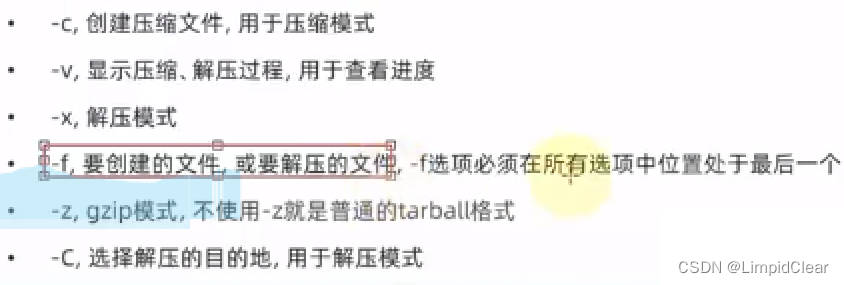
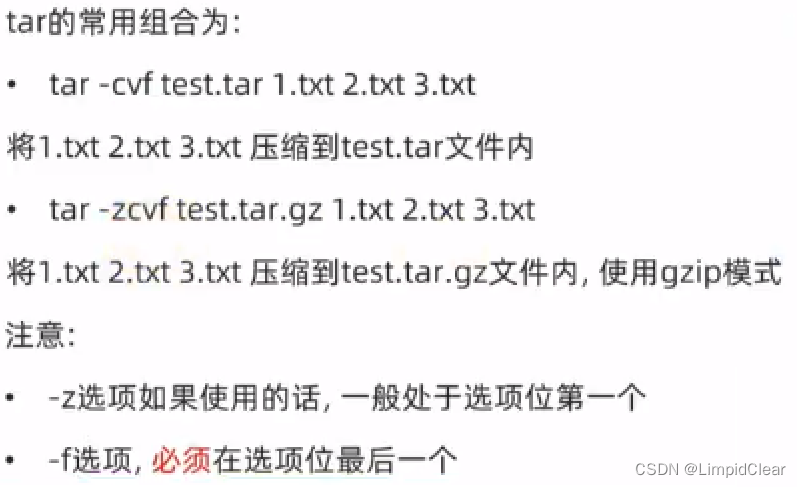
![]()
zip 命令压缩文件
可以使用zip命令,压缩文件为zip压缩包
语法: zip [-r] 参数1 参数2 ...参数N
-r,被压缩的包含文件夹的时候,需要使用-r选项,和rmcp等命令的-r效果一致

unzip命令解压文件
使用unzip命令,可以方便的解压zip压缩包
语法: unzip [-d] 参数
-d,指定要解压去的位置,同tar的-C选项参数,被解压的zip压缩包文件

总结

智能推荐
python编码问题之encode、decode、codecs模块_python中encode在什么模块-程序员宅基地
文章浏览阅读2.1k次。原文链接先说说编解码问题编码转换时,通常需要以unicode作为中间编码,即先将其他编码的字符串解码(decode)成unicode,再从unicode编码(encode)成另一种编码。 Eg:str1.decode('gb2312') #将gb2312编码的字符串转换成unicode编码str2.encode('gb2312') #将unicode编码..._python中encode在什么模块
Java数据流-程序员宅基地
文章浏览阅读949次,点赞21次,收藏15次。本文介绍了Java中的数据输入流(DataInputStream)和数据输出流(DataOutputStream)的使用方法。
ie浏览器无法兼容的问题汇总_ie 浏览器 newdate-程序员宅基地
文章浏览阅读111次。ie无法兼容_ie 浏览器 newdate
想用K8s,还得先会Docker吗?其实完全没必要-程序员宅基地
文章浏览阅读239次。这篇文章把 Docker 和 K8s 的关系给大家做了一个解答,希望还在迟疑自己现有的知识储备能不能直接学 K8s 的,赶紧行动起来,K8s 是典型的入门有点难,后面越用越香。
ADI中文手册获取方法_adi 如何查看数据手册-程序员宅基地
文章浏览阅读561次。ADI中文手册获取方法_adi 如何查看数据手册
React 分页-程序员宅基地
文章浏览阅读1k次,点赞4次,收藏3次。React 获取接口数据实现分页效果以拼多多接口为例实现思路加载前 加载动画加载后 判断有内容的时候 无内容的时候用到的知识点1、动画效果(用在加载前,加载之后就隐藏或关闭,用开关效果即可)2、axios请求3、map渲染页面4、分页插件(antd)代码实现import React, { Component } from 'react';//引入axiosimport axios from 'axios';//引入antd插件import { Pagination }_react 分页
随便推点
关于使用CryPtopp库进行RSA签名与验签的一些说明_cryptopp 签名-程序员宅基地
文章浏览阅读449次,点赞9次,收藏7次。这个变量与验签过程中的SignatureVerificationFilter::PUT_MESSAGE这个宏是对应的,SignatureVerificationFilter::PUT_MESSAGE,如果在签名过程中putMessage设置为true,则在验签过程中需要添加SignatureVerificationFilter::PUT_MESSAGE。项目中使用到了CryPtopp库进行RSA签名与验签,但是在使用过程中反复提示无效的数字签名。否则就会出现文章开头出现的数字签名无效。_cryptopp 签名
新闻稿的写作格式_新闻稿时间应该放在什么位置-程序员宅基地
文章浏览阅读848次。新闻稿是新闻从业者经常使用的一种文体,它的格式与内容都有着一定的规范。本文将从新闻稿的格式和范文两个方面进行介绍,以帮助读者更好地了解新闻稿的写作_新闻稿时间应该放在什么位置
Java中的转换器设计模式_java转换器模式-程序员宅基地
文章浏览阅读1.7k次。Java中的转换器设计模式 在这篇文章中,我们将讨论 Java / J2EE项目中最常用的 Converter Design Pattern。由于Java8 功能不仅提供了相应类型之间的通用双向转换方式,而且还提供了转换相同类型对象集合的常用方法,从而将样板代码减少到绝对最小值。我们使用Java8 功能编写了..._java转换器模式
应用k8s入门-程序员宅基地
文章浏览阅读150次。1,kubectl run创建pods[root@master ~]# kubectl run nginx-deploy --image=nginx:1.14-alpine --port=80 --replicas=1[root@master ~]# kubectl get podsNAME READY STATUS REST...
PAT菜鸡进化史_乙级_1003_1003 pat乙级 最优-程序员宅基地
文章浏览阅读128次。PAT菜鸡进化史_乙级_1003“答案正确”是自动判题系统给出的最令人欢喜的回复。本题属于 PAT 的“答案正确”大派送 —— 只要读入的字符串满足下列条件,系统就输出“答案正确”,否则输出“答案错误”。得到“答案正确”的条件是: 1. 字符串中必须仅有 P、 A、 T这三种字符,不可以包含其它字符; 2. 任意形如 xPATx 的字符串都可以获得“答案正确”,其中 x 或者是空字符串,或..._1003 pat乙级 最优
CH340与Android串口通信_340串口小板 安卓给安卓发指令-程序员宅基地
文章浏览阅读5.6k次。CH340与Android串口通信为何要将CH340的ATD+Eclipse上的安卓工程移植到AndroidStudio移植的具体步骤CH340串口通信驱动函数通信过程中重难点还存在的问题为何要将CH340的ATD+Eclipse上的安卓工程移植到AndroidStudio为了在这个工程基础上进行改动,验证串口的数据和配置串口的参数,我首先在Eclipse上配置了安卓开发环境,注意在配置环境是..._340串口小板 安卓给安卓发指令